Наприклад, ви можете надати доступ до своєї папці контактів іншим людям або створити папку контактів для певного проекту, а потім надати загальний доступ до неї. Ви також можете надати іншим людям дозвіл на зміну контактів.
Надання загального доступу певним користувачам в організації
За замовчуванням папка Контакти створюється в додатку Outlook в кожному профілі Outlook. Її не можна перейменовувати або видаляти, але можна створювати додаткові папки контактів. Щоб забезпечити спільний доступ до цих папок, виконайте такі дії.
В області папок уявлення Люди виберіть папку контактів, до якої потрібно надати доступ користувачеві в організації.
Відкрийте вкладку Головна. Потім в групі Загальний доступ натисніть кнопку Відкрити доступ до контактів.
В поле Кому введіть ім'я одержувача запрошення на спільний доступ. При бажанні Тему можна змінити.
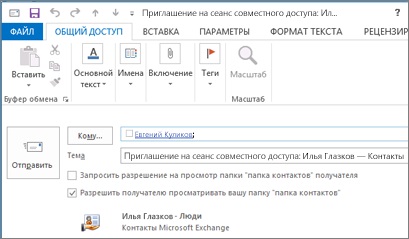
Примітка: Якщо потрібно дозвіл на доступ до папки контактів одержувача, відмінною від його папки Люди за замовчуванням, необхідно відправити повідомлення електронної пошти із запитом на доступ до цієї папки. Ця функція дозволяє запросити доступ тільки до папки Люди одержувача за замовчуванням.
Введіть в тексті повідомлення необхідні відомості і натисніть кнопку Надіслати. Перевірте діалогове вікно підтвердження і, якщо все правильно, натисніть кнопку ОК.
Співробітник вашої організації отримає запрошення по електронній пошті і клацне посилання Відкрити папку контактів.
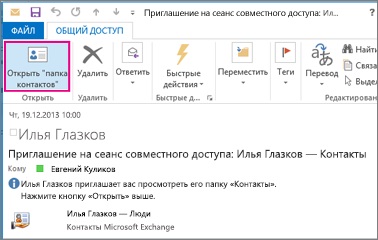
Надання загального доступу людям за межами організації
За замовчуванням папка Контакти створюється в додатку Outlook в кожному профілі Outlook. Її не можна перейменовувати або видаляти, але можна створювати додаткові папки контактів. Щоб забезпечити спільний доступ до цих папок, виконайте такі дії.
В області папок уявлення Люди виберіть папку контактів, до якої потрібно надати доступ користувачу за межами організації.
Відкрийте вкладку Головна. Потім в групі Загальний доступ натисніть кнопку Відкрити доступ до контактів.
В поле Кому введіть ім'я одержувача запрошення на спільний доступ. При бажанні Тему можна змінити.
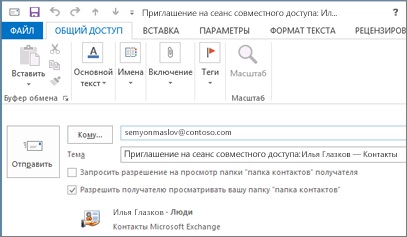
Примітка: Якщо потрібно дозвіл на доступ до папки контактів одержувача, відмінною від його папки Люди за замовчуванням, необхідно відправити повідомлення електронної пошти із запитом на доступ до цієї папки. Ця функція дозволяє запросити доступ тільки до папки Люди одержувача за замовчуванням.
Введіть в тексті повідомлення необхідні відомості і натисніть кнопку Надіслати. Перевірте діалогове вікно підтвердження і, якщо все правильно, натисніть кнопку ОК.
Якщо при спробі відправити запрошення відображається наведена нижче помилка, надання доступу до контактів людям за межами організації не підтримується політикою загального доступу. Тільки адміністратор організації може змінювати політику загального доступу для організації. Додаткові відомості див. В кінці цього розділу.

Користувач за межами вашої організації отримає запрошення по електронній пошті і клацне посилання Відкрити папку контактів.
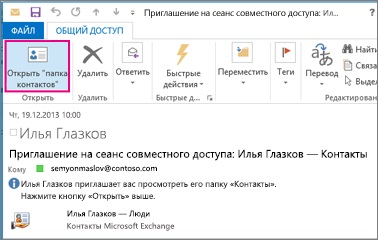
Якщо при спробі надати доступ до контактів користувачеві за межами організації виникає помилка, зверніться до особи, керуючому вашим обліковим записом електронної пошти.
Спільне використання папки контактів з будь-якими користувачами
У поданні Люди в області папок виберіть пункт Контакти.
Відкрийте вкладку Папка. Потім в групі Властивості виберіть пункт Дозволи для папки.
В поле Ім'я клацніть Стандартна.
Скасування або зміна дозволів на доступ іншим користувачам
Щоб змінити або скасувати права доступу до папок контактів, надані іншим користувачам, виконайте такі дії.
У поданні Люди в області папок клацніть папку контактів, для якої потрібно змінити дозволу.
Відкрийте вкладку Папка. Потім в групі Властивості виберіть пункт Дозволи для папки.
На вкладці Дозволи виконайте одну з таких дій.
Скасування або зміна дозволів на доступ для всіх користувачів. В поле Ім'я виберіть пункт Установити за промовчанням. Щоб скасувати дозволи або змінити інші параметри, в групі Дозволи в списку Рівень виберіть Ні доступу.
Скасування або зміна дозволів на доступ для одного користувача. В поле Ім'я виберіть ім'я користувача, для якого потрібно змінити дозволу на доступ. Щоб скасувати дозволи або змінити інші параметри, в групі Дозволи в списку Рівень виберіть Ні доступу.
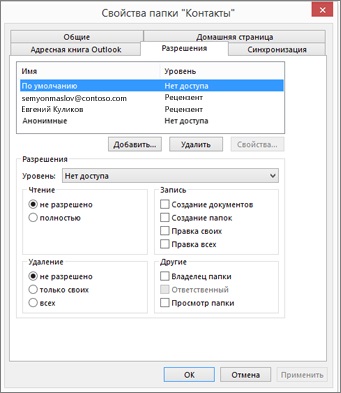
Натисніть кнопку ОК.
Дозволи на доступ до папок
Для створення власних дозволу, встановлюючи відповідні прапорці і вибираючи параметри в групі Дозволи.
Що таке контакти загальний доступ?
Якщо ви використовуєте Microsoft Outlook з обліковим записом Microsoft Exchange Server, контакти можуть спільно використовуватися людей. Спільне використання контактів не обмежується папку контактів за замовчуванням, створений в усіх профілів Outlook. Можна створити додаткові папки контактів і вибрати, який з цих папок, щоб надати загальний доступ. Наприклад можна створити папку контактів для певного проекту і поділитися ним з колегами. При необхідності ви можете надати їм дозволи на зміну контакти.
Порада: Усі повідомлення, контакту або завдання в Outlook може бути позначений приватне, щоб інші користувачі не бачите потрібний елемент в загальнодоступному місці.
Спільне використання працює через запрошення на спільний доступ і спільне використання запит повідомлення електронної пошти контакту. Запрошення на загальний доступ, пропонуються одержувачів доступ до папки контактів. Коли ви відправляєте запрошення на доступ для папки контактів за замовчуванням, ви можете запитати доступ до папки контактів одержувача за замовчуванням.
Примітка: Якщо ви хочете запросити доступ до папки додаткові контакти, який створив одержувача - НЕ папки контактів за замовчуванням - необхідно відправити повідомлення електронної пошти із запитом дозволу на доступ до цієї папки. Одержувач може потім відправляти вам запрошення на доступ до папки конкретних контактів.
Надання загального доступу до папки контактів з зазначеними користувачами
У розділі контактів в області навігації в розділі Мої контакти клацніть папку контактів, який ви хочете поділитися.
На вкладці Основне у групі загальний доступ натисніть кнопку Загальний доступ до контактів.
В поле Кому введіть ім'я одержувача запрошення на спільний доступ.
При бажанні Тему можна змінити.
Примітка: Якщо ви хочете запросити доступ до папки контактів, відмінну від папки контактів за замовчуванням, необхідно відправити повідомлення електронної пошти із запитом дозволу в цій папці. Цей параметр тільки запитує доступ до папки контактів одержувача за замовчуванням.
Введіть в текст повідомлення необхідні відомості.
Натисніть кнопку Надіслати.
Перевірте діалогове вікно підтвердження і, якщо все правильно, натисніть кнопку ОК.
Спільне використання папки контактів з будь-якими користувачами
У розділі контактів в області навігації в розділі Мої контакти виберіть Контакти.
На вкладці "Папка" в групі Властивості натисніть кнопку Дозволи для папки.
В поле Ім'я клацніть Стандартна.
Для створення власних дозволу, встановлюючи відповідні прапорці і вибираючи параметри в групі Дозволи.
Скасування або зміна іншим користувачам доступ до папок контактів
У будь-який момент можна змінити або скасувати права доступу до папок контактів.
Контакти і в Область навігації, виберіть папку контактів, для якого ви хочете змінити дозволу.
На вкладці "Папка" в групі Властивості натисніть кнопку Дозволи для папки.
Виконайте одну з таких дій:
Скасування або зміна дозволів на доступ для всіх користувачів
В поле Ім'я клацніть Стандартна.
Щоб позбавити доступу або змінити інші параметри, в групі Дозволи в списку Рівень виберіть Ні доступу.
Для створення власних дозволу, встановлюючи відповідні прапорці і вибираючи параметри в групі Дозволи.
Повторіть крок 2 для кожного користувача, чиї дозволу ви хочете змінити.
Що таке зверніться до загального доступ?
Порада: Усі повідомлення, контакту або завдання в Outlook може бути позначений приватне, щоб інші користувачі не бачите потрібний елемент в загальнодоступному місці.
Спільне використання працює через запрошення на спільний доступ і спільне використання запит повідомлення електронної пошти контакту. Запрошення на загальний доступ, пропонуються одержувачів доступ до папки контактів. Коли ви відправляєте запрошення на доступ для папки контактів за замовчуванням, ви можете запитати доступ до папки контактів одержувача за замовчуванням.
Примітка: Якщо ви хочете запросити доступ до папки додаткові контакти, який створив одержувача - НЕ папки контактів за замовчуванням - необхідно відправити повідомлення електронної пошти із запитом дозволу на доступ до цієї папки. Одержувач може потім відправляти вам запрошення на доступ до папки конкретних контактів.
Спільне використання папки контактів за замовчуванням із зазначеними користувачами
Папки контактів за замовчуванням в Outlook буде створена в кожного профілю Outlook. У цій папці можна перейменовувати або видалені.
Контакти і Область навігації, натисніть кнопку загальний доступ до моїх контактів.
Примітка: При використанні області навігації в режимі згорнута в Контакти пункт Область навігації і натисніть кнопку загальний доступ до моїх контактів.
В поле Кому введіть ім'я одержувача запрошення на спільний доступ.
При бажанні Тему можна змінити.
Примітка: Якщо ви хочете запросити доступ до папки контактів, відмінну від папки контактів за замовчуванням, необхідно відправити повідомлення електронної пошти із запитом дозволу в цій папці. Цей параметр тільки запитує доступ до папки контактів одержувача за замовчуванням.
Введіть в текст повідомлення необхідні відомості.
Натисніть кнопку Надіслати.
Перевірте діалогове вікно підтвердження і, якщо все правильно, натисніть кнопку ОК.
Спільне використання папки контактів за замовчуванням для всіх користувачів
Папки контактів за замовчуванням в Outlook буде створена в кожного профілю Outlook. У цій папці можна перейменовувати або видалені.
У розділі Контакти в Область навігації, клацніть правою кнопкою миші папку контактів за замовчуванням.
Зазвичай в розділі Мої контакти і відображається у вигляді контактів.
При використанні області навігації в режимі згорнута, Контакти і натисніть Область навігації і клацніть правою кнопкою миші папку контактів за замовчуванням.
Зазвичай в розділі Мої контакти і відображається у вигляді контактів.
Натисніть кнопку Змінити дозволу доступу.
На вкладці "дозволу" в поле ім'я клацніть за замовчуванням.
Для створення власних дозволу, встановлюючи відповідні прапорці і вибираючи параметри в групі Дозволи.
Загальний доступ до папки настроюються контактів з зазначеними користувачами
Папки контактів за замовчуванням в Outlook буде створена в кожного профілю Outlook. У цій папці можна перейменовувати або видалені. Можна створити додаткові папки контактів і ці папки можна перейменувати або видалити. У цьому розділі містяться інструкції для загального доступу до папок контактів, які ви створите.
У розділі Контакти в Область навігації, клацніть правою кнопкою миші папку контактів, який ви хочете поділитися.
Примітка: При використанні області навігації в режимі згорнута, Контакти і натисніть Область навігації і клацніть правою кнопкою миші папку контактів, який ви хочете поділитися.
Виберіть команду Загальний доступ до ім'я_папки.
В поле Кому запрошення введіть ім'я одержувача.
Якщо ви хочете змініть тему.
Якщо ви хочете надайте дозволу із запитом на зміну елементів вашого контакту, встановивши прапорець одержувача можна додавати, редагувати і видаляти елементи з цієї папки контактів.
Введіть в текст повідомлення необхідні відомості.
Натисніть кнопку Надіслати.
Загальний доступ до папки контактів настроюються всім користувачам
Папки контактів за замовчуванням в Outlook буде створена в кожного профілю Outlook. У цій папці можна перейменовувати або видалені. Можна створити додаткові папки контактів і ці папки можна перейменувати або видалити. У цьому розділі містяться інструкції для загального доступу до папок контактів, які ви створите.
У розділі Контакти в Область навігації, клацніть правою кнопкою миші папку контактів, який ви хочете поділитися.
Примітка: При використанні області навігації в режимі згорнута, Контакти і натисніть Область навігації і клацніть правою кнопкою миші папку контактів, який ви хочете поділитися.
Натисніть кнопку Змінити дозволу доступу.
На вкладці "дозволу" в поле ім'я клацніть за замовчуванням.
Для створення власних дозволу, встановлюючи відповідні прапорці і вибираючи параметри в групі Дозволи.
Скасування або зміна іншим користувачам доступ до папок контактів
У будь-який момент можна змінити або скасувати права доступу до папок контактів.
У розділі Контакти в Область навігації, клацніть правою кнопкою миші папку контактів, для якого ви хочете змінити дозволу.
Примітка: При використанні області навігації в режимі згорнута, Контакти і натисніть Область навігації і клацніть правою кнопкою миші папку контактів, для якого потрібно змінити дозволу на доступ.
Натисніть кнопку Змінити дозволу доступу.
Виконайте одну з таких дій:
Скасування або зміна дозволів на доступ для всіх користувачів
На вкладці "дозволу" в поле ім'я клацніть за замовчуванням.
Щоб позбавити доступу або змінити інші параметри, в групі Дозволи в списку Рівень виберіть Ні доступу.